斐讯(PHICOMM)无线路由器使用192.168.1.1作为设置网址,在浏览器中输入:192.168.1.1打开设置界面,是设置斐讯无线路由器的第一步。但是不少用户在浏览器中输入192.168.1.1后,根本打不开斐讯无线路由器的设置页面。出现打不开192.168.1.1现象,多数情况下是用户粗心大意造成的,当然也有一些其他原因引起的,下面本文对常见的几种原因进行分析,并提出解决办法。
注意问题:
如果用户在浏览器中输入:192.168.1.1后,如果出现了中国电信或者中国联通的登录页面,如下图所示;这种情况的解决办法请阅读文章:192.168.1.1登陆页面是电信登陆页面的解决办法

一、正确设置电脑IP地址
在对斐讯(PHICOMM)无线路由器进行设置之前,需要先把电脑的IP地址设置为自动获得(动态IP),如下图所示。如果不会设置,请阅读文章:电脑动态IP地址的设置方法。

二、正确安装斐讯(PHICOMM)路由器
1、电话线上网:请准备2根较短的网线,一根网线用来连接ADSL Modem(猫)与斐讯(PHICOMM)路由器的WAN接口;另一根网线用来连接斐讯(PHICOMM)路由器上的任意一个LAN(1/2/3/4)接口与计算机。

2、光钎上网:请准备2根网线,一根网线用来连接光猫与斐讯(PHICOMM)路由器的WAN接口;另一根网线用来连接斐讯(PHICOMM)路由器上的任意一个LAN(1/2/3/4)接口与计算机。
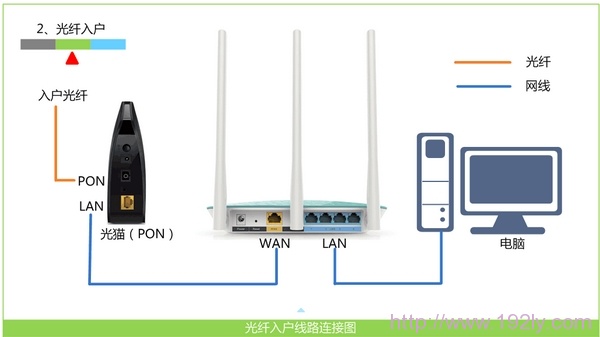
3、网线入户上网:请准备1根网线,先把宽带运营商提供的入户网线插在斐讯(PHICOMM)路由器的WAN接口;再把自己准备的网线,一头连接计算机,另一头连接到斐讯(PHICOMM)路由器上的任意一个LAN(1/2/3/4)接口。

温馨提示:
(1)、按照上面的方式连接斐讯(PHICOMM)无线路由器后,电脑暂时就不能上网了,当路由器完成上网设置后,电脑自动就可以上网了,不再需要使用电脑上的“宽带连接”来拨号上网了。
(2)、设置无线路由器的时候,是不需要有网的,只需要用网线连接电脑与路由器的LAN口,就可以进行设置了;很多新手用户,认为一定要有网,才能设置路由器,这是错误的。
(3)、斐讯(PHICOMM)无线路由器安装成功后,设备上的SYS指示灯会闪烁,WAN接口会常亮或者闪烁,1/2/3/4口中与电脑相连的端口常亮或闪烁。如果相应的指示灯未亮或者闪烁,请检查电源是否插上、接口是否连接正确、网线是否有问题。
注意问题:
一般来说,只要电脑的IP地址设置正确,斐讯(PHICOMM)的安装也是正确的,那么在浏览器中输入192.168.1.1,就可以打开水星路由器的设置界面了。如果仍然打不开,请继续阅读下面的内容。
四、更换浏览器
在浏览器中输入192.168.1.1,打不开迅捷无线路由器的登录页面时,可以更换一下浏览器,清除浏览器的缓存,然后在尝试。
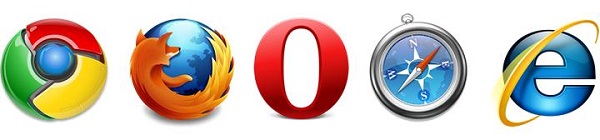
五、更换网线
有时候连接斐讯路由器与电脑之间的网线会出现问题,导致打不开192.168.1.1;所以,用户可以换一根新的网线,连接斐讯路由器与电脑。
六、恢复出厂设置
斐讯(PHICOMM)无线路由器上有一个RESET/WPS按钮,在路由器通电的情况下,按住RESET/WPS按钮5秒以上的时间,当所有指示灯熄灭并重新闪烁时松开按钮,就可以把斐讯(PHICOMM)无线路由器恢复出厂设置了。恢复出厂设置后,再试一下看能否打开192.168.1.1设置界面。
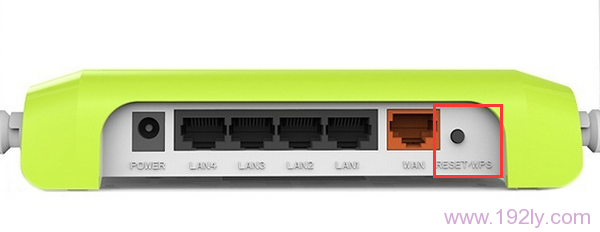
七、路由器问题
如果电脑IP地址设置正确,斐讯路由器的连接也正确,并且恢复出厂设置后,还是打不开192.168.1.1;这种情况下,多半是斐讯(PHICOMM)无线路由器本身的问题,用户自己没有办法解决了,只有更换一台新的无线路由器设置上网。
注意问题:
可能有人会说,我的斐讯(PHICOMM)无线路由器是新买的呀,怎么会有问题呢?对于这个问题,我只想说新买的路由器也会出现问题,不能使用的情况是存在的;因为电子产品在出厂的时候,是有一个故障率存在的,无线路由器也不例外的,而且小编之前就遇到过这样的情况的。
原创文章,作者:陌上归人,如若转载,请注明出处:http://jc.a300.cn/luyouqi/192-168-1-1/dbk.html
